Prvé otvorenie súboru v textovom editore Microsoft Word, pozornosť absolútne každého používateľa je zameraná na titulnú stránku. Krásny začiatok - reprezentatívna obálka - je impulzom k akcii, túžbou zoznámiť sa s obsahom. Niekedy dobre navrhnuté titulná strana povie oveľa viac ako text pod ním. Multifunkčná aplikácia Word, ktorá je jedným z najlepších produktov od Microsoftu, dokáže používateľovi poskytnúť niekoľko veľmi atraktívnych moderných „tituliek“, „zabudovaných“ do možností programu. Pomocou pripravených rozložení musí používateľ vyplniť iba prázdne polia. V článku nižšie sa pozrieme na metódu, ktorá vám pomôže vložiť do dokumentu nielen štandardnú titulnú stranu, ale aj vytvoriť jedinečný dizajn pre prvú stranu.
Použitie hotových titulných kariet
Ak chcete vytvoriť titulnú stránku v programe Word, používateľ musí okrem iných príkazov v hlavnej ponuke nájsť podsekciu zodpovednú za vkladanie rôznych prvkov. Po prepnutí na príkaz „Vložiť“ kliknite na podsekciu „Stránky“, ktorá obsahuje odkaz, ktorý otvorí „Titulné stránky“. V dôsledku toho sa na obrazovke objaví niekoľko možných možností, ktorými sú šablóny. Keď sa používateľ rozhodne pre najlepšiu možnosť, môže svoje rozhodnutie potvrdiť kliknutím na rozloženie pomocou tlačidla myši.
Dôležité je vedieť, že titulnú stranu môžete vložiť nielen na začiatok dokumentu. Na prvý pohľad sa možnosť vytvorenia „titulnej strany“ na ľubovoľnom mieste, ktoré sa používateľovi páči, môže zdať ako veľmi pochybná akcia. Ako však ukazuje prax, tento druh manipulácie dokonale dopĺňa obrovské dokumenty, ktoré majú veľa samostatných kapitol alebo sekcií. V prípade potreby si používateľ môže vytvoriť vlastnú titulnú stranu pre každú z nich.
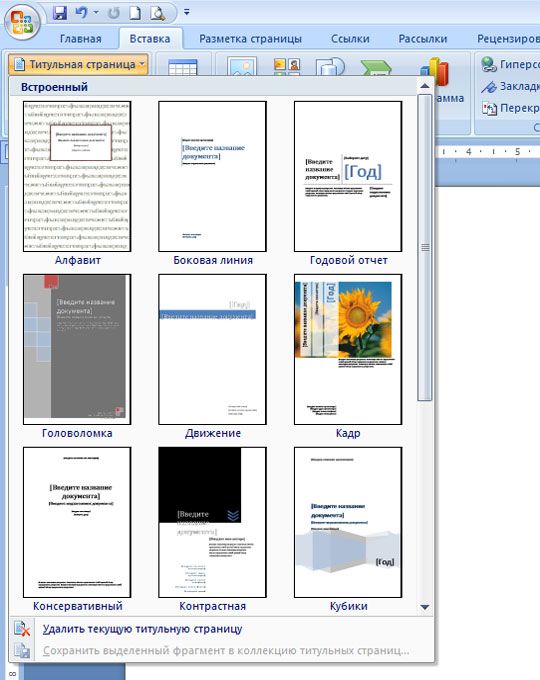
Vytvorenie originálnej obálky v textovom editore Word
Hoci vloženie štandardnej šablóny do Wordu, ktorá dopĺňa dokument ako prezentovateľný obal, trvá len niekoľko sekúnd, jednoduché rozloženia vytvorené vývojármi aplikácií nemusia vždy uspokojiť požiadavky potenciálneho používateľa. Používateľ si môže pomocou obrovskej sady nástrojov softvérového produktu vytvoriť svoj vlastný jedinečný „titul“.
K tomu potrebujete len pár minút voľného času. Na začiatok musíte použiť kombináciu funkčných tlačidiel Ctrl+N vám umožní vytvoriť nový dokument. Ďalej sa budete musieť rozhodnúť pre prijateľnejšiu farebnú schému a kresby (obrázky), ak sú zahrnuté v obale. Na želanie môže byť titulná strana biela. Rozhodnutie namaľovať pozadie určitou farbou sa dosiahne pridaním farby. Ak to chcete urobiť, musíte ho umiestniť čistá bridlica Automatické tvary, ktoré sa vám páčia, a vyplňte ich požadovanou farbou.
Ďalšia fáza pomáha umiestniť na obálku niekoľko textových blokov, to všetko spolu vytvorí hotový základ, ktorý je možné následne vložiť do ľubovoľnej časti dokumentu a vyplniť vhodnými slovami. Na tento účel je softvérový produkt vybavený „expresnými blokmi“, ktoré sa nachádzajú v hlavnom menu programu v kategórii „Vložiť“ (časť „Text“). Po kliknutí na príkaz sa na obrazovke objaví množstvo rôznych blokov, pripravených softvérové riešenia možno vložiť kamkoľvek do vytváranej šablóny. Okrem iných prvkov väčšina používateľov editora Word umiestňuje na svoje obálky dátum, predmet a abstrakt.
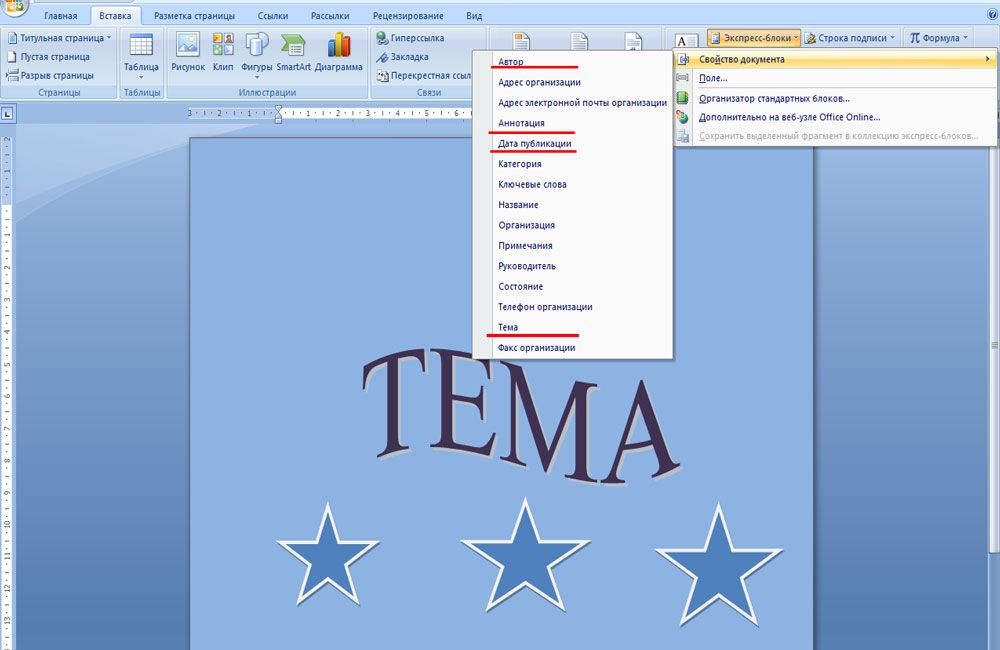
Po úspešnom vložení všetkých potrebných textových blokov môže používateľ zmeniť farbu, veľkosť a písmo rovnakým spôsobom ako pri práci s v čistom texte. Farba písmen je dôležitá, keďže pri vytváraní tmavého pozadia sa predvolené čierne znaky jednoducho stratia.
V tomto bode môže byť práca na vytvorení jedinečnej titulnej stránky považovaná za dokončenú, teraz stačí uložiť stránku šablóny. Mimochodom, nový „záhlavie“ sa bude nachádzať na rovnakom mieste ako štandardné rozloženia. Nájdete ho tak, že si prezriete všetky softvérové varianty krytov až do konca. Ak chcete uložiť, musíte vybrať všetko, čo obsahuje titulnú stranu, potom v kategórii „Vložiť“ prejdite do časti „Stránky“, otvorte „Titulné strany“ a z ponuky vyberte „Uložiť vybraný fragment do kolekcie titulných strán“. zoznam prezentovaných akcií.
Používateľ bude musieť do príslušných stĺpcov dialógového okna, ktoré sa otvorí, vložiť iba názov nového „názvu“ a špecifický popis (ak je to potrebné). Svoje rozhodnutie musíte potvrdiť kliknutím na tlačidlo „OK“.
28. júla 2015
akýkoľvek Textový dokument začína krytom. Editor MS Word z balíka MS Office k tomu ponúka celú sadu hotových „titulných kníh“, v ktorých stačí vyplniť potrebné polia. Čo ak si však chcete vytvoriť vlastnú titulnú stránku a dokonca ju vždy pripraviť na použitie pridaním do zoznamu štandardných? Dnes si o tom povieme.
Na paneli Vložiť v skupine Strany kliknite na prepojenie Titulná strana. Kliknutím sa otvorí okno s navrhovanými možnosťami pre hotové, predinštalované šablóny titulnej strany. Vyberte ten, ktorý sa vám páči, a kliknite naň ľavým tlačidlom myši.
Vloženie titulnej strany vo Worde
Ak kliknete pravým tlačidlom myši na hárok, otvorí sa ďalšia ponuka. Hoci by logicky mala byť titulná strana prvou stranou dokumentu, editor MS Word umožňuje vložiť ju kamkoľvek, čo umožňuje napríklad rozdeliť veľký dokument na kapitoly a sekcie, pričom každá z nich má svoj vlastný obal.
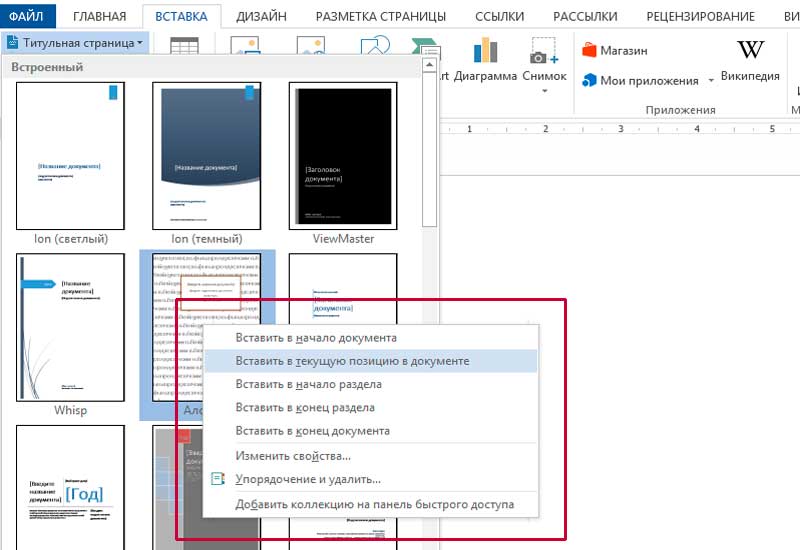
Ako vytvoriť vlastnú titulnú stránku vo Worde?
Ak vám žiadna z navrhovaných štandardných možností nevyhovuje, môžete si vytvoriť vlastnú. To nie je vôbec ťažké urobiť - najprv jednoducho vytvorte prázdny dokument Word (Ctrl+N) a rozhodnite sa o jeho farbe alebo dizajne pozadia. Ak sa rozhodnete nechať pozadie biele, pokračujte ďalej, ak sa rozhodnete pridať trochu farby, potom jednoducho pridajte automatické tvary a vyplňte ich farbou. V tomto príklade som vyplnila celý povrch listu rovnomernou tmavomodrou farbou.
Titulnú stranu je vhodné vybaviť textovými blokmi, aby ste mali pripravený rám, ktorý stačí po vložení vyplniť. Môžete to urobiť pomocou „expresných blokov“, ktoré nájdete na paneli „Vložiť“ v skupine „Text“. Tu v rozbaľovacom zozname nájdete už hotové prvky na akúkoľvek príležitosť – stačí ich vložiť do dokumentu a umiestniť tak, ako vám srdce ráči. Prvky Dátum, Téma, Abstrakt sú podľa mňa požadovaným minimom.
V tejto lekcii sa naučíme, ako vytvoriť titulnú stránku v programe Word a ako odstrániť titulnú stránku v programe Word.
Ako vytvoriť titulnú stránku v programe Word
Namiesto manuálneho zadávania textu na obale dokumentu môžete vytvoriť titulnú stranu, ktorá je prvou stranou, ktorú čitatelia uvidia pri čítaní dokumentu.
Ak chcete vytvoriť titulnú stránku vo Worde, postupujte podľa niekoľkých krokov.
- Prejdite na kartu "Vložiť".
- Kliknite na tlačidlo „Titulná strana“ v časti „Stránky“. Microsoft Word zobrazí paletu miniatúr titulných strán.
- Kliknite na titulnú stranu typu, ktorý sa vám páči. Microsoft Word pridá zadanú titulnú stranu na začiatok dokumentu.
Pamätajte! Dokument nemôže obsahovať niekoľko titulných strán súčasne. Ak vyberiete inú titulnú stranu, Microsoft Word ňou nahradí aktuálnu titulnú stranu.
Ako odstrániť titulnú stránku v programe Word
Ak už nie je potrebná, môžete titulnú stránku v programe Word vždy odstrániť. Postupujte podľa pokynov nižšie.
- Kliknite na kartu Vložiť.
- Použite tlačidlo „Titulná strana“ v časti „Stránky“. Na obrazovke sa zobrazí rozbaľovacia ponuka.
- Vyberte príkaz „Odstrániť aktuálnu titulnú stranu“. Microsoft Word poslušne odstráni titulnú stranu z dokumentu.
Teraz viete, ako vytvoriť titulnú stránku v programe Word.
Prajeme veľa šťastia vo vašom snažení!!!
Ak chcete, aby váš dokument vyzeral profesionálne, môžete pridať titulnú stranu. Vo Worde to môžete urobiť dvoma spôsobmi: použite štandardnú titulnú stranu z kolekcie alebo vytvorte prázdnu stranu a navrhnite ju podľa potreby. Tento článok poskytuje pokyny pre každú z nich.
V tomto článku
Vloženie štandardnej titulnej strany
Word má praktickú zbierku štandardných titulných strán. Môžete vybrať stranu a nahradiť vzorový text svojou vlastnou verziou.
Vloženie titulnej strany zo šablóny
Ak chcete použiť šablónu s krásnou titulnou stranou, mali by ste ju použiť na svoj dokument.
- Vývojár v skupine Šablóny kliknite na tlačidlo Vzor dokumentu.
Poradenstvo: Ak tab Vývojár nezobrazuje sa v ponuke Súbor vybrať položku možnosti a potom v sekcii Prispôsobte si informačný kanál začiarknite políčko Vývojár.
Kliknite na tlačidlo Pripojte sa a vyberte svoju šablónu.
Ak chcete na dokument použiť všetky štýly šablóny, vyberte Automaticky aktualizovať štýly.
Kliknite na tlačidlo OK. Teraz môžete vložiť titulnú stranu. Ak to chcete urobiť, na karte Vložiť v skupine Stránky kliknite na tlačidlo Predná strana. Upozorňujeme, že postup vkladania titulná strana sa môžu líšiť pre rôzne šablóny.
Microsoft Word 2016 má kolekciu pohodlných štandardných titulných strán. Môžete vybrať stranu a nahradiť vzorový text svojou vlastnou verziou.
Ak chcete otvoriť galériu titulnej strany, na karte Vložiť v skupine Stránky vybrať prvok Predná strana.
Vyberte rozloženie titulnej strany z galérie titulnej strany.
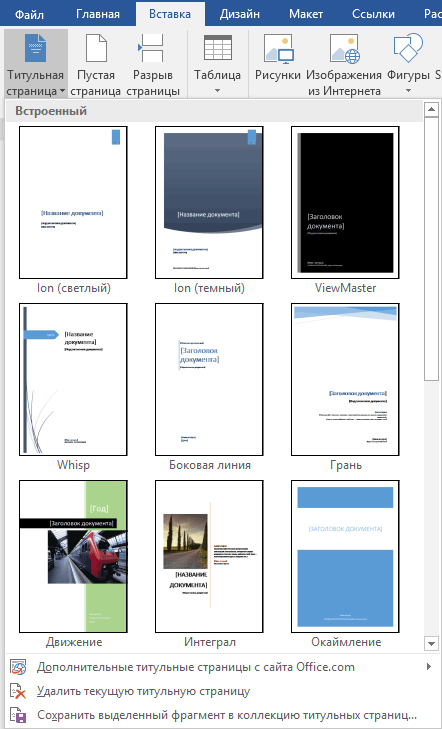
Po vykonaní výberu Word 2016 vloží titulnú stranu na úplný začiatok dokumentu. Jediné, čo musíte urobiť, je nahradiť vzorový text vlastnou verziou. Ak chcete vyplniť pole, musíte naň kliknúť myšou. Word zvýrazní obsah poľa, takže na jeho miesto môžete vyplniť požadované informácie. Ak chcete odstrániť pole, zvýraznite ho a stlačte Odstrániť.
DÔLEŽITÉ:
Ak k dokumentu pridáte ďalšiu titulnú stranu, nahradí tú, ktorú ste vložili predtým.
Titulné strany tiež často obsahujú pole Abstrakt na umiestnenie anotácie do dokumentu.
Ak chcete z dokumentu odstrániť titulnú stranu, v rozbaľovacej ponuke Titulná strana vyberte položku Odstrániť aktuálnu titulnú stranu.
Vo Worde 2016 si môžete vytvoriť vlastnú šablónu pre zvýraznenú stranu a uložiť ju tak, aby sa zobrazila aj v rozbaľovacom zozname titulnej strany. Ak to chcete urobiť, vytvorte svoju šablónu od začiatku alebo na základe existujúcej a v ponuke Predná strana vyberte položku ponuky Uložiť výber do kolekcie titulných strán. Na obrazovke sa zobrazí dialógové okno.
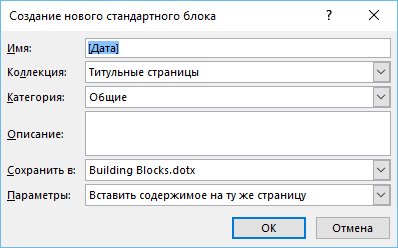
Môžete pridať popis a kliknúť OK.






